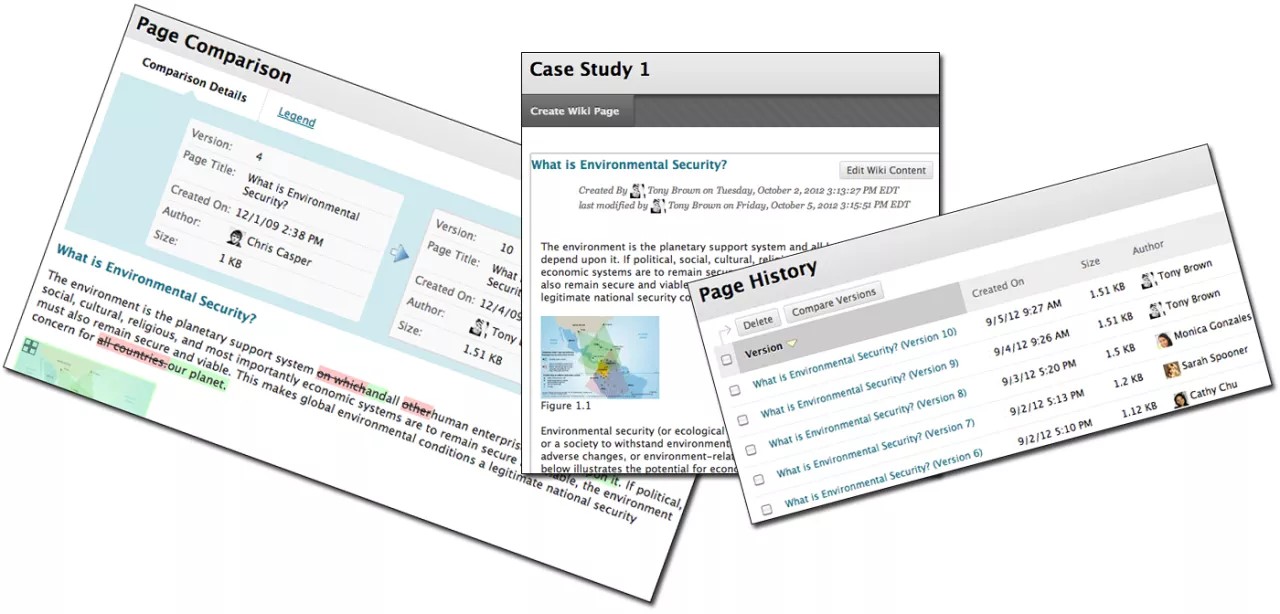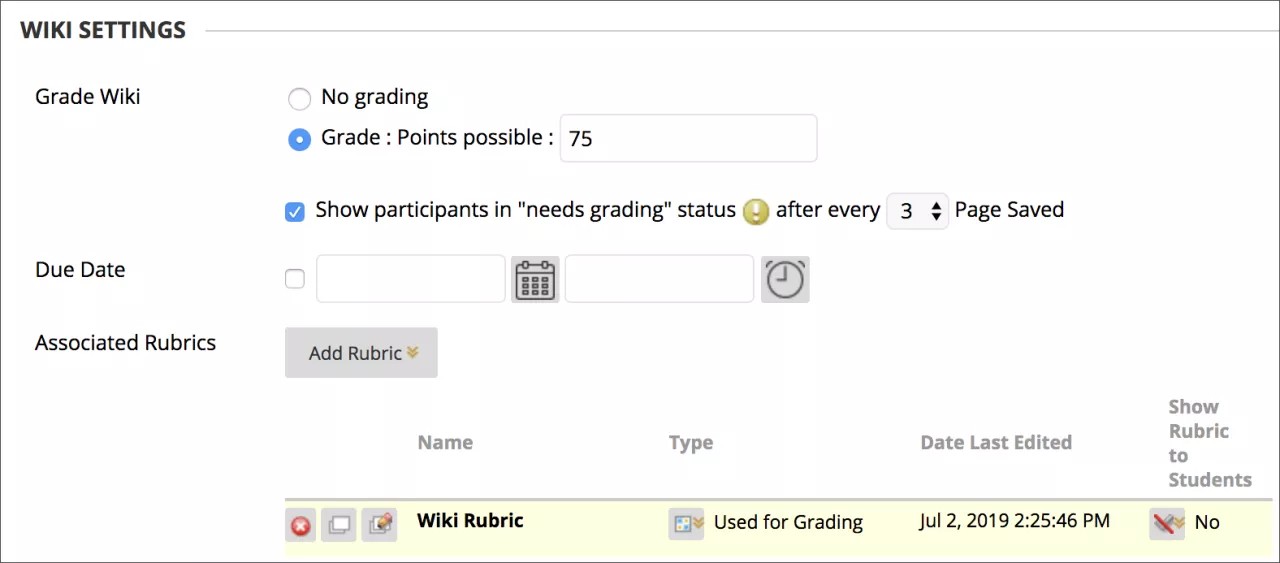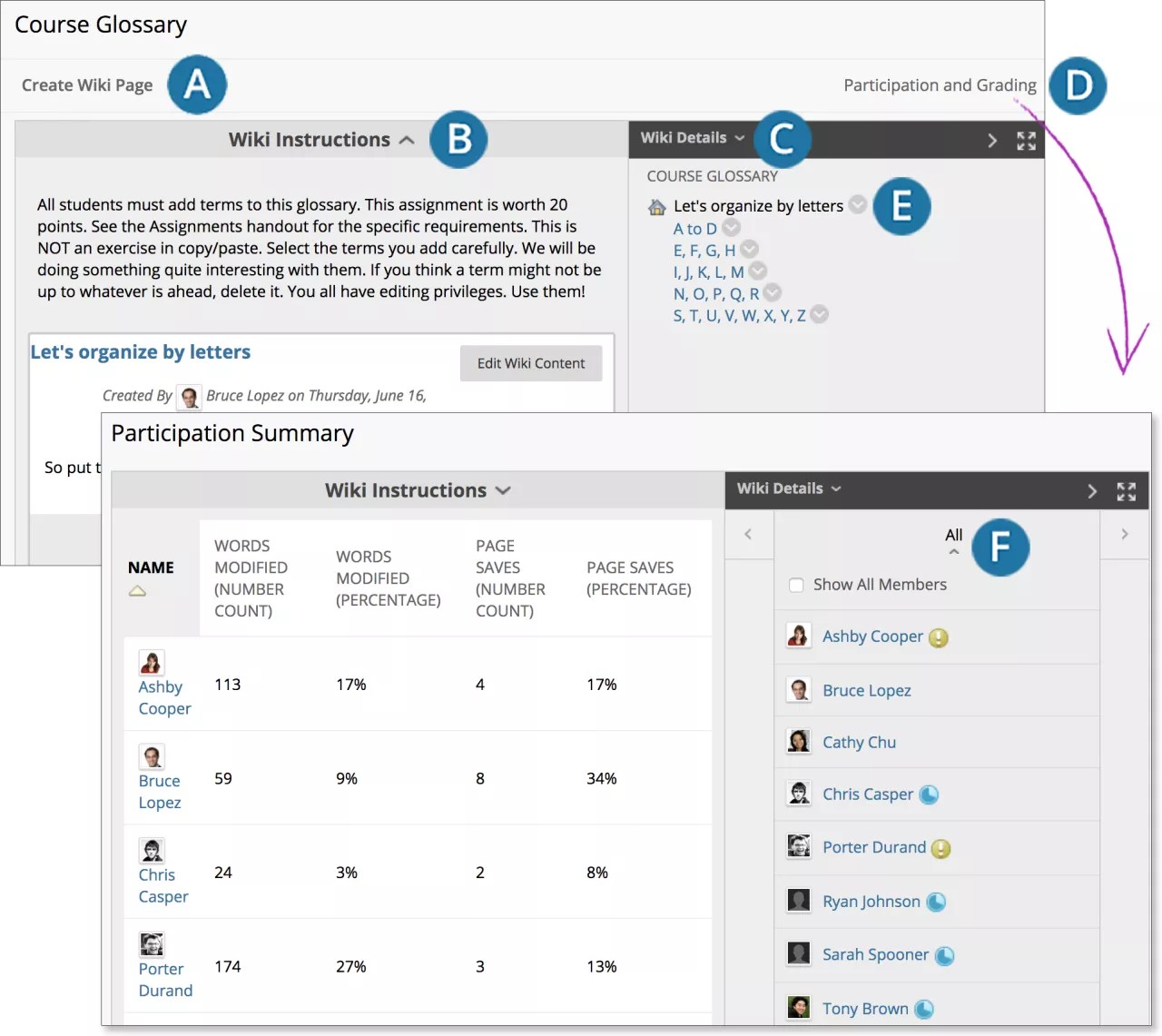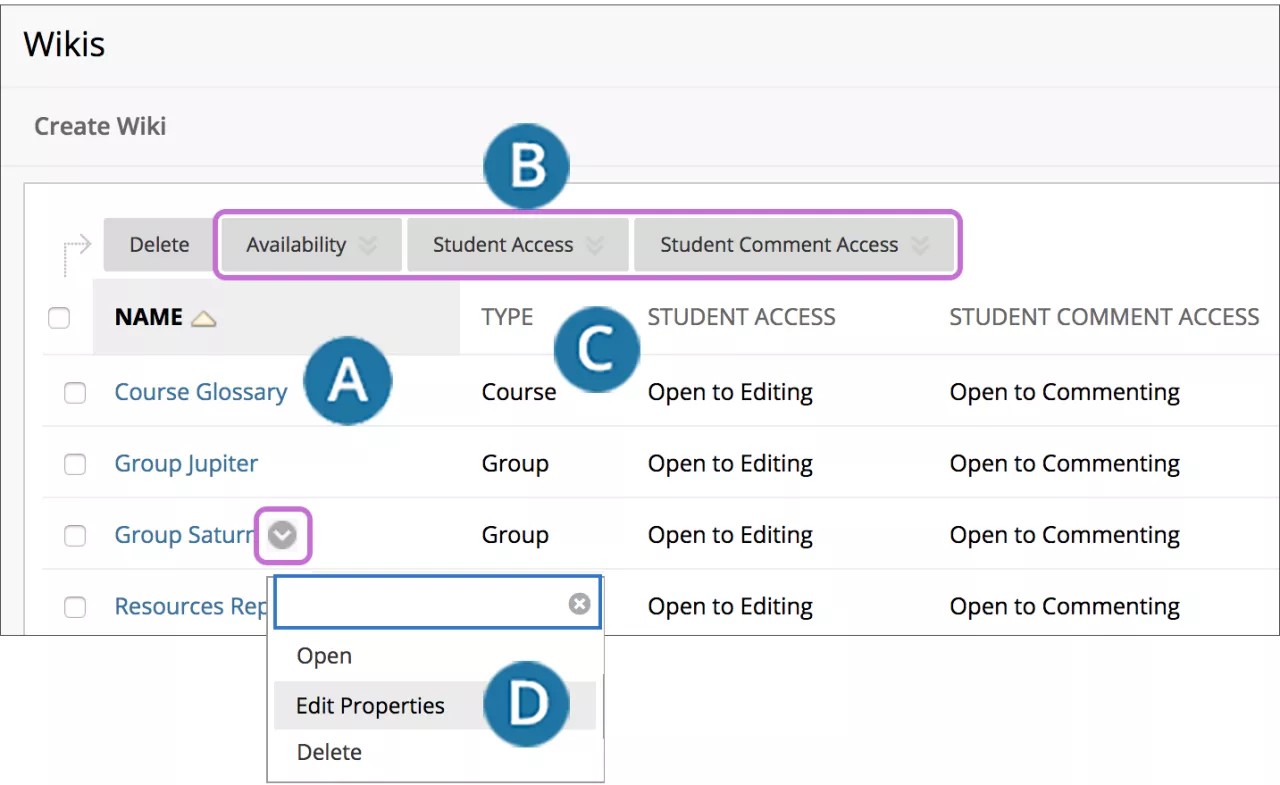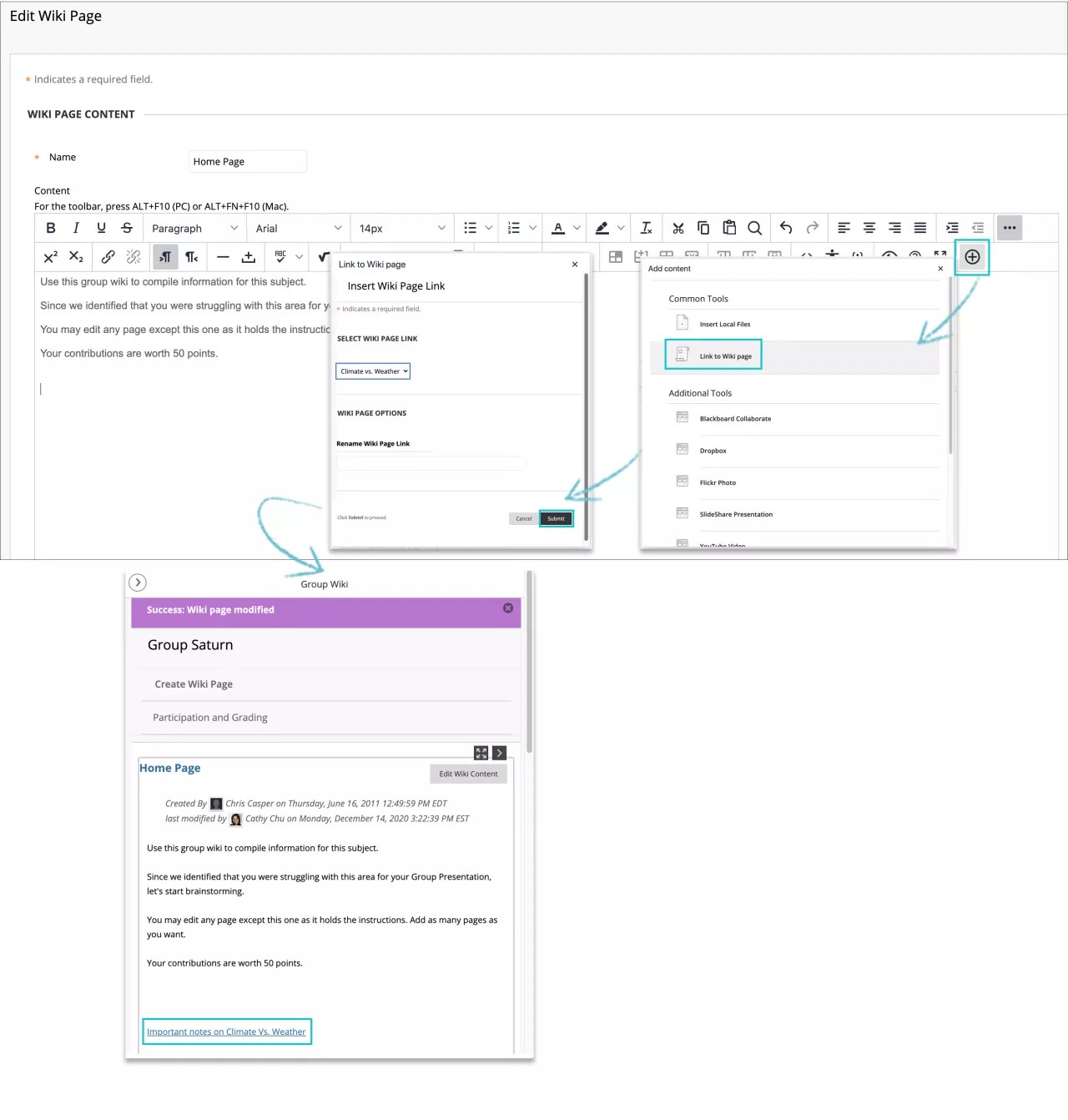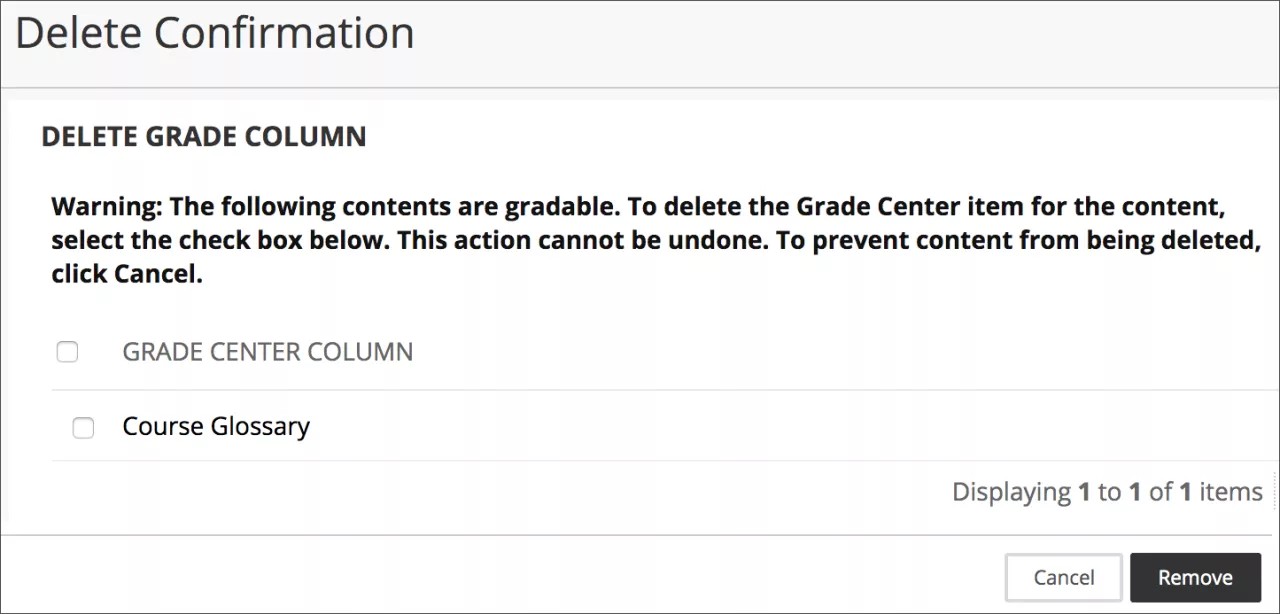تنطبق هذه المعلومات على طريقة العرض الأصلية للمقرر الدراسي فقط. تتحكم مؤسستك في تحديد الأدوات التي تتم إتاحتها.
تسمح مواقع Wiki لأعضاء المقرر الدراسي بالمساهمة في صفحة أو أكثر من المواد المرتبطة بالمقرر الدراسي وتعديلها وتوفير طرق للتعاون والتفاعل. يمكن لأعضاء المقرر الدراسي إنشاء الصفحات وتحريرها بسرعة، وتتبع التغييرات والإضافات، مما يسمح بالتعاون الفعال بين عدة كُتّاب. ويمكنك إنشاء موقع wiki واحد أو أكثر لكل أعضاء المقرر الدراسي للمساهمة فيه وإنشاء مواقع wiki لمجموعات محددة لاستخدامها للتعاون.
ويمكن لجميع أعضاء المقرر الدراسي استخدام أداة مواقع wiki لتسجيل المعلومات كما تعمل كمستودع لمعلومات ومعرفة المقرر الدراسي. يعد wiki المقرر الدراسي بمثابة مصدر ضخم للمعلومات التي جمعها أعضاء المقرر الدراسي. كما تستطيع مواقع Wiki تقديم المساعدة في بناء مجتمع قائم على التعاون والتعلم. فضلًا عن أن التفاعل الاجتماعي يتزايد خلال تبادل المعلومات.
يمكن للطلاب استخدام wiki من أجل التفاعل حول محتوى مشترك في أوقات ومن مواقع مختلفة. ويمكنهم عرض التغييرات السابقة والتعليق على المحتوى أو التغييرات وتضمين محتوى جديد ومراجعة المحتوى الموجود. وعلى غرار لوحة المناقشة، يمكنك العمل كمعاون بدلًا من أن تكون موفرًا لمحتوى المقرر الدراسي. وبخلاف المدونة، والتي يمكن أن تكون شخصية إلى حد ما، تتطلب مواقع wiki تعاونًا مكثفًا حيث يتم ربط المعلومات ببعضها والبناء عليها.
يمكنك تقدير مساهمات الطلاب إلى wiki أو استخدامه بشكل منفرد لمراجعة محتوى المقرر الدراسي. وفي كلتا الحالتين، يمكن للطالب المساهمة بصفحات متعددة لـ wiki منفرد والقيام بعمليات مراجعة غير محدودة للصفحات التي تم تقديمها بواسطة أي عضو من أعضاء المقرر الدراسي. كما يمكنك كذلك تمكين أداة wiki المجموعة لمساعدة المجموعات على المشاركة والتفاعل.
يمكنك عرض كل التغييرات على كل الصفحات في wiki. ويمكنك عرض التغييرات في مستوى عالٍ، ويمكنك الرجوع لمشاهدة المعلومات حول المساهمات الخاصة بأي فرد.
مزايا استخدام مواقع wikis
يمكن أن تساعد مواقع Wiki أعضاء المقرر الدراسي في إنشاء مخزن مشترك للمعارف. وبما أن قاعدة المعارف يزداد حجمها بمرور الوقت، فيمكنك افتراض أن يكون wiki على درجة مناسبة من الجدية والديمومة.
مع الاستخدام المخصص، يمكنك استخدام مواقع wiki لهذه لأغراض التعليمية:
- توفير بيئة سهلة الاستخدام للتواصل
- تعزيز التعاون بدلًا من المنافسة
- إضفاء أسلوب اجتماعي وتفاعلي على التعليم
- إقامة شراكات يمكنك من خلالها الاستفادة من نقاط القوة لدى الآخرين
- زيادة إنشاء الشبكات والثقة ومهارات التفاوض
- توفير الدعم والملاحظات الفورية
- توفير منطقة واحدة يمكن من خلالها البحث عن المعلومات وتحديثها والوصول إليها بسهولة وبسرعة
- زيادة الإمكانيات الإبداعية والتلقائية والابتكارية وتعزيزها من خلال تطبيق التفكير التأملي
متى يتعين عليّ استخدام مواقع wiki؟
يمكنك استخدام مواقع wiki كمحتوى مقرر دراسي أو واجبات مقدّرة لهذه الأنواع من الأنشطة:
- قائمة المصطلحات
- التقرير الموثوق به
- ملخصات ومخططات الفصل
- جمع ما كتبه الطالب لتأليف كتاب
- مستودع الموارد
- التجارب المعملية
- الحلول التي توصل إليها الطلاب بشأن السيناريوهات ودراسات الحالة
- ورقة بحث
- عروض تقديمية لمشروع المجموعة
يمكن للمدرسين إنشاء مواقع wiki الخاصة بالمقرر الدراسي لتشجيع الطلاب على جمع معارفهم بطريقة منظمة. ويمكن لأي عضو في المقرر الدراسي إنشاء صفحات داخل wiki إلا إذا كنت تريد أن تكون المؤلف الوحيد وتستخدم wiki كمحتوى مقرر دراسي. ويمكن أيضًا للمجموعات استخدام مواقع wiki.
الأجزاء المكونة لـ wiki
تعمل تلك العناصر على تكوين wiki:
- أولاً، قم بإنشاء موضوع wiki بحيث يمكن لأعضاء المقرر الدراسي المساهمة بأفكارهم وأبحاثهم وآرائهم. ويعد موضوع wiki هو الشكل الذي يربط صفحات wiki المتعددة. ويتم في موضوع wiki جمع صفحات wiki ذات الصلة في مكان واحد.
- بعد ذلك، قم بإنشاء صفحات wiki داخل الموضوع. تعد صفحة wiki بمثابة مطالبة أكثر تحديدًا أو موضوع ذي صلة بشكل أعم من موضوع wiki. على سبيل المثال، إذا كان موضوع wiki هو "الهندسة المعمارية في منتصف القرن"، فقد تكون صفحة "فرانك لويد رايت" هي إحدى صفحات wiki الموجودة في هذا الموضوع.
- تعرض صفحة قائمة مواقع Wiki جميع موضوعات wiki التي تم إنشاؤها داخل مقرر دراسي أو مجموعة.
إنشاء موضوع wiki
للبدء، أنت بحاجة إلى إنشاء موضوع wiki في مقررك الدراسي. وذلك حتى يستطيع طلابك وأعضاء المقرر الدراسي الآخرون إضافة صفحات إلى هذا الموضوع.
- انتقل إلى لوحة التحكم > أدوات المقرر الدراسي > مواقع Wiki ثم حدد إنشاء Wiki.
- اكتب اسمًا وإرشادات اختيارية. وقم بإتاحة wiki للطلاب.
- حدد خانتي الاختيار العرض بعد والعرض حتى لتمكين عمليتي تحديد التاريخ والوقت. ولا تؤثر قيود العرض على إتاحة wiki، فهي تتحكم فقط في توقيت الظهور.
- حدد الخيار وصول الطالب. ويمكنك تغيير وصول الطلاب في أي وقت.
- مغلق للتحرير: حدد هذا الخيار عندما تكون أنت وحدك من يساهم بالصفحات أو لمنع أي عمليات تحرير إضافية من قبل أعضاء المقرر الدراسي. حدد هذا الخيار عندما تكون جاهزًا لبدء تقدير مساهمات wiki. ويتم السماح لجميع أعضاء المقرر الدراسي بعرض مواقع wiki المؤمنة ضد التحرير.
- مفتوح للتحرير: يسمح لأعضاء المقرر الدراسي بتعديل أي صفحة wiki. في wiki المجموعة، يجب أن تكون عضوًا في المجموعة لتحرير صفحة wiki.
- في قسم إعدادات Wiki، حدد لا يوجد تقدير أو خيار التقدير واكتب عدد النقاط المحتملة.
إذا قمت بتعيين النقاط المحتملة إلى عدد غير صحيح، فقد لا يتم تعيين التقديرات الحرفية بشكل صحيح.
بعد قيامك بتمكين التقدير، يتم تلقائيًا إنشاء عمود في "مركز التقديرات". ويكون wiki قابلًا للتقدير بشكل دائم، ولا يُمكنك تغيير الإعداد إلى لا يوجد تقدير.
- حدد خانة الاختيار إظهار المشاركين في الحالة يتطلب التقدير وحدد عدد الصفحات المطلوبة، إذا أردت. إذا قمت بتطبيق هذا الإعداد، فسيظهر الرمز يتطلب التقدير في "مركز التقديرات". وستظهر الصفحات في قائمة الانتظار في صفحة يتطلب التقدير بعد أن يستوفي نشاط الطالب هذا الحد.
- قم بإضافة قاعدة في حالة الرغبة في ذلك.
- حدد "Submit" (إرسال).
صفحة موضوع Wiki
صفحة موضوع wiki هي الصفحة الرئيسية التي يتم فيها جمع جميع صفحات wiki الأخرى. يتم عرض الصفحة الرئيسية تلقائيًا لأول مرة عندما يزور الطالب wiki.
- حدد إنشاء صفحة Wiki لإضافة صفحة إلى موضوع wiki.
- يتم توسيع إرشادات Wiki بشكل افتراضي، لكن يمكنك تصغيرها.
- في الشريط الجانبي، يمكنك توسيع القسم تفاصيل Wiki لعرض معلومات مثل النوع وتاريخ الإنشاء وعدد الصفحات والتعليقات. حدد سهم التأشير لناحية اليسار لطي الشريط الجانبي. حدد رمز الأسهم الأربعة لعرض wiki في وضع ملء الشاشة.
- لعرض ملخص لنشاط الطالب، حدد المشاركة والتقدير الخاصة بمواقع wiki المقدرة أو ملخص المشاركة لمواقع wiki التي لم تحصل على تقدير. يفتح الارتباطان صفحة ملخص المشاركة، حيث يمكنك عرض المشاركات الخاصة بالطلاب الذين ساهموا في wiki.
- في الشريط الجانبي، تظهر صفحات wiki حسب الترتيب الأبجدي بعد الصفحة الرئيسية، وتتم الإشارة إليها برمز المنزل. وتظهر الصفحة الرئيسية أولًا دائمًا في القائمة. حدد عنوان صفحة wiki لعرضه في إطار المحتوى. قم بالوصول إلى القائمة الخاصة به لعرض تاريخ الصفحة. يعرض تاريخ الصفحة جميع إصدارات صفحة wiki، مع الإصدار الأحدث أولاً. ويمكنك حذف الإصدرات من هذه الصفحة. إذا تم حذف أحدث إصدار، فسيصبح الإصدار السابق له هو أحدث إصدار وسيكون الصفحة التي يتم عرضها في wiki. يمكنك حذف أكثر من إصدار واحد من صفحة wiki، ولكن يجب إبقاء إصدار واحد على الأقل. يتم حذف جميع تواريخ المشاركة الخاصة بهذا الإصدار، عند حذف هذا الإصدار.
- لعرض كل من ساهم في wiki، حدد الكل لتوسيع القائمة وحدد عضوًا. بشكل اختياري، حدد إظهار جميع الأعضاء لعرض الأشخاص الذين لم يساهموا في wiki أيضًا.
- بالنسبة لمواقع wiki التي تم تقديرها، تحدد الرموز حالة نشاط الطالب. ويشير الرمز يتطلب التقدير إلى استيفاء الطالب للحد الأدنى للنشاط الذي يُمكّنه من الحصول على التقدير الذي قمت بتعينه لـ wiki. ويظهر الرمز قيد التقدم عندما يكون لدى الطالب بعض الأنشطة لكنه لم يحقق بعد الحد الأدنى للعدد المطلوب لتشغيل الحالة يتطلب التقدير.
صفحة سرد مواقع Wiki
بعد قيامك بإنشاء wiki، تظهر مواضيع Wiki حسب الترتيب الأبجدي على صفحة سرد مواقع Wiki. وحدد عنوان عمود لفرز المحتويات.
- في صفحة سرد مواقع Wiki، حدد عنوان wiki أو حدد فتح في قائمة wiki.
- لتغيير إتاحة wiki أو وصول الطالب، حدد خانة اختيار واحدة أو أكثر واستخدم قائمتي الإتاحة ووصول الطالب.
- يسرد عمود النوع ما إذا كان wiki للمقرر الدراسي أم للمجموعة.
- حدد تحرير الخصائص في قائمة wiki لتغيير اسم wiki وإرشاداته وإعداداته.
صفحات Wiki
يحتاج كل مقرر دراسي أو مجموعة wiki تم إنشاؤها حديثًا إلى صفحة رئيسية. عند قيامك بالوصول إلى موضوع wiki جديد للمرة الأولى، تتم مطالبتك بإنشاء صفحة رئيسية. تظهر الصفحة الرئيسية دائمًا أولاً في قائمة صفحة wiki ويظهر المحتوى عند قيام شخص ما بالانتقال إلى wiki. ونظرًا لأن الصفحة الرئيسية هي الصفحة الأولى، فقد تريد إضافة الإرشادات هنا.
يمكنك أنت أو أي عضو في المقرر الدراسي أو المجموعة إنشاء الصفحة الرئيسية. ويتعذر على أي شخص حذف الصفحة الرئيسية، ولكن إذا كانت صفحة wiki مفتوحة للتحرير، يمكن لأي عضو في المقرر الدراسي أو المجموعة تحريرها.
إنشاء صفحات Wiki
- في صفحة سرد مواقعWiki، حدد عنوان wiki.
- في صفحة موضوعات wiki، حدد إنشاء صفحة Wiki.
- اكتب عنوانًا ووصفًا أو إرشادات.
- حدد إرسال.
يمكنك حذف موقع wiki بأكمله أو الصفحات الموجودة داخل wiki، إلا أنه لا يمكنك حذف الصفحة الرئيسية لـ wiki نفسها. لا يمتلك الطلاب القدرة على حذف صفحات wiki.
الارتباط بصفحات Wiki الأخرى
في حالة احتواء wiki على العديد من الصفحات، يمكنك الارتباط بصفحة أخرى للمساعدة على تنظيم المعلومات لتسهيل الوصول. ويمكنك فقط إنشاء ارتباطات بصفحات wiki الأخرى عند وجود صفحتين على الأقل.
- في إنشاء صفحة Wiki، قم بوضع مؤشر الماوس على منطقة محتوى صفحة Wiki التي تريد إضافة الرابط إليها.
- حدد أيقونة إضافة محتوى الموجودة في المحرر الذي سيفتح النافذة التي يمكنك فيها تحديد خيار رابط إلى صفحة Wiki. وفي حالة وجود صفحة wiki واحدة، يتم تعطيل هذه الوظيفة.
- في النافذة المنبثقة رابط إلى صفحة Wiki ، حدد صفحة Wiki للربط بها من القائمة.
- وبشكل اختياري، اكتب اسمًا للرابط في مربع النص إعادة تسمية رابط صفحة Wiki. إذا لم تقم بإعادة تسمية الرابط، يتم استخدام عنوان الصفحة الأصلي كرابط.
- حدد إرسال. ويظهر الرابط في المحرر.
- في إنشاء صفحة Wiki، حدد إرسال. يظهر الارتباط في صفحة wiki.
يمكنك تحرير صفحة wiki الحالية لإدراج رابط بصفحات wiki أخرى. قم بتحرير محتوى wiki، واستخدم نفس الخطوات أعلاه.
التعليق على صفحة wiki
يمكن لأعضاء المقرر الدراسي التعليق على صفحات wiki. توفر التعليقات لك ولطلابك وسيلة لعرض التعليقات والاقتراحات. وتكون التعليقات مرئية لجميع أعضاء المقرر الدراسي. يتم حساب العدد الكلي لتعليقات wiki في القسم تفاصيل Wiki في الشريط الجانبي.
ويتعذر على أي شخص تحرير التعليقات بعد مشاركتها. يمكن لأعضاء المقرر الدراسي حذف التعليقات التي قاموا بكتابتها.
يمكن لجميع أعضاء المقرر الدراسي قراءة مواقع wiki المجموعة بشكل افتراضي لكن يجب أن تكون عضوًا في المجموعة لإضافة تعليق. يمكنك تغيير الإعداد الافتراضي للسماح لأعضاء المجموعة فقط بعرض wiki المجموعة.
- قم بالوصول إلى موضوع wiki وحدد الصفحة لعرضها في الشريط الجانبي. تفتح صفحة wiki في إطار المحتوى.
- حدد تعليق أسفل المساهمة واكتب تعليقًا. كما يمكنك استخدام وظيفة التدقيق الإملائي الموجودة أسفل كل مربع حسب الحاجة.
يبلغ عدد أحرف التعليق 2000 حرف بحد أقصى. تشير الرسالة المنبثقة إلى وجوب تحرير التعليقات التي تزيد على 2000 حرف وإعادة إرسالها.
- حدد إضافة.
- لعرض جميع التعليقات، حدد رابط التعليقات المرقم.
تحرير مواقع wiki وإدارتها
في صفحة مواقع Wiki، قم بالوصول إلى قائمة wiki وحدد تحرير. قم بإجراء تغييراتك وحدد إرسال.
يمكن لأي عضو في المقرر الدراسي تحرير صفحة wiki الخاصة بالمقرر الدراسي كما يمكن لأي عضو في المجموعة تحرير صفحة wiki المجموعة ما لم تقم بتعطيل هذه الوظيفة. ويمكنك اختيار تعطيل التحرير عندما تريد تقدير صفحات wiki. إلا أنه، سيظل بإمكانك تحرير صفحات الطلاب. ويقوم كل أعضاء المقرر الدراسي، بما في ذلك المدرسين بالتحرير بنفس الطريقة.
عند قيام شخص ما بتحرير صفحة wiki، يتم تأمين الصفحة لمدة دقيقتين لمنع الآخرين من تحرير نفس الصفحة. ويتم إعلامك بقيام شخص ما بتحرير الصفحة حاليًا. وينتهي مدة صلاحية التأمين بغض النظر عن النشاط/عدم النشاط. وبعد دقيقتين، يمكن لعضو آخر في المقرر الدراسي البدء في تحرير الصفحة ووضع تأمين جديد على الصفحة.
لا يمكن تغيير ميزة التأمين أو مدتها.
تحرير محتوى wiki
ونظرًا لقيام wiki بتخزين كل إصدار ومحرر في المحفوظات الخاصة به، فيمكنك استرداد المعلومات الخاصة بتطور ومساهمات أي فرد. يمكنك تحديد المحفوظات من خلال قائمة الصفحة لمشاهدة كيفية تعديل الصفحة وعرض أي إصدار ومقارنة إصدارين جنبًا إلى جنب.
- قم بالانتقال إلى صفحة موضوع wiki.
- حدد الصفحة لمراجعتها وتحريرها. تفتح صفحة wiki في إطار المحتوى.
- في الشريط الجانبي، قم بالوصول إلى قائمة الصفحة وحدد تحرير الخصائص. أو، حدد تحرير محتوى Wiki الموجود بجانب عنوان الصفحة في إطار المحتوى.
- يمكن إجراء تغييرات على اسم الصفحة ومحتواها من خلال تحرير صفحة Wiki.
- حدد إرسال لحفظ تغييراتك.
حذف wiki
إذا لم تعد بحاجة إلى wiki، يمكنك حذفه. إجراء الحذف دائم ولا يمكن التراجع عنه.
في حالة ما إذا كان wiki قابلًا للتقدير، فستظهر صفحة "تأكيد الحذف". ومن ثم ستكون بحاجة إلى القيام بمزيد من الخطوات لإزالة أي wiki تم تقديره.
- في صفحة سرد مواقع Wiki، قم بالوصول إلى قائمة wiki وحدد حذف.
- حدد موافق في التحذير المنبثق. في حالة ما إذا كان wiki قابل للتقدير، ستظهر الصفحة تأكيد الحذف. لديك خياران:
- الاحتفاظ بمعلومات "مركز التقديرات" (لا تقم بتحديد أي خانات): يتم حذف wiki، ولكن سيبقى عمود "مركز التقديرات" والدرجات التي قمت بتعيينها. فعلى سبيل المثال، تم تقدير كل مساهمات الطالب وأنت تريد الاحتفاظ بعمود "مركز التقديرات" لحسابات التقديرات النهائية. وإذا قمت بحذف wiki، مع الاحتفاظ بعمود "مركز التقديرات"، يمكنك حذف هذا العمود من "مركز التقديرات" في أي وقت.
- حذف معلومات "مركز التقديرات" (حدد المعلومات المراد حذفها باستخدام خانات الاختيار): ويتم حذف عمود التقدير الموجود في "مركز التقديرات" ويتم حذف wiki. على سبيل المثال، إذا كنت لا تريد تضمين عمود التقدير لمساهمات wiki في التقدير النهائي، يمكنك حذف الكل بأمان.
- حدد إزالة لإكمال الحذف.
إضافة رابط wiki إلى قائمة المقرر الدراسي
يمكنك إضافة رابط إلى قائمة المقرر الدراسي للوصول الفوري إلى أداة مواقع wiki. ويمكنك أيضًا تخصيص اسم الارتباط.
- حدد علامة الجمع الموجودة أعلى قائمة المقرر الدراسي. تظهر القائمة إضافة عنصر قائمة.
- حدد ارتباط بأداة واكتب اسم للرابط.
- من قائمة النوع، حدد مواقع Wiki.
- حدد خانة الاختيار متاح للمستخدمين.
- حدد إرسال.